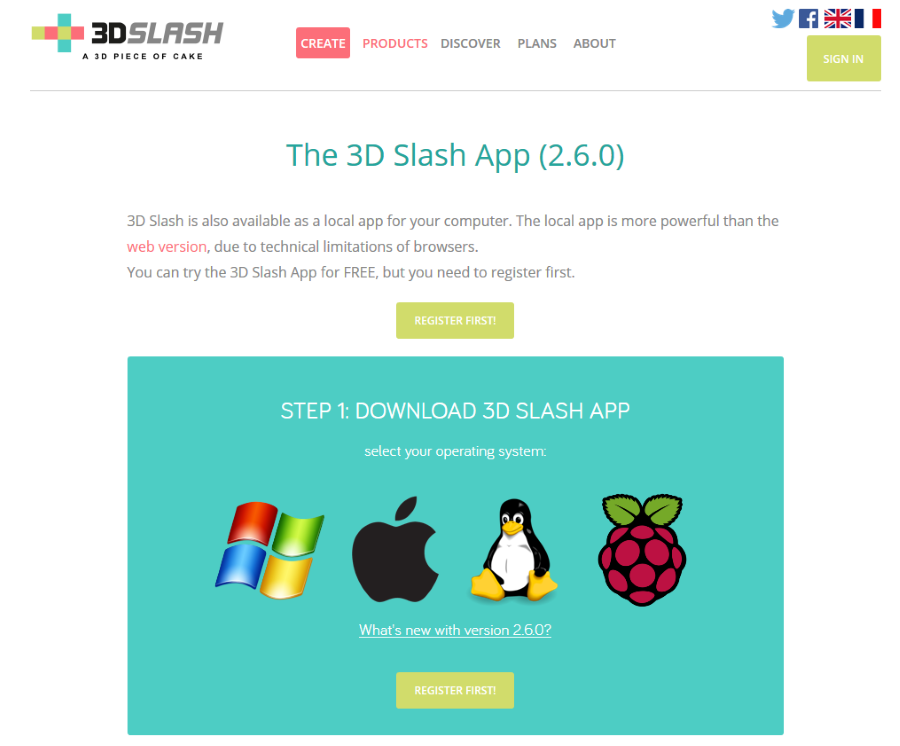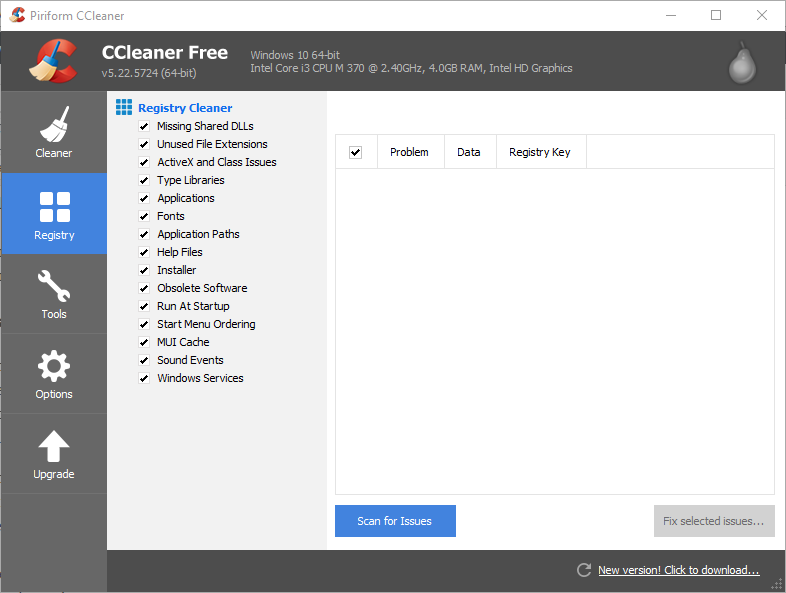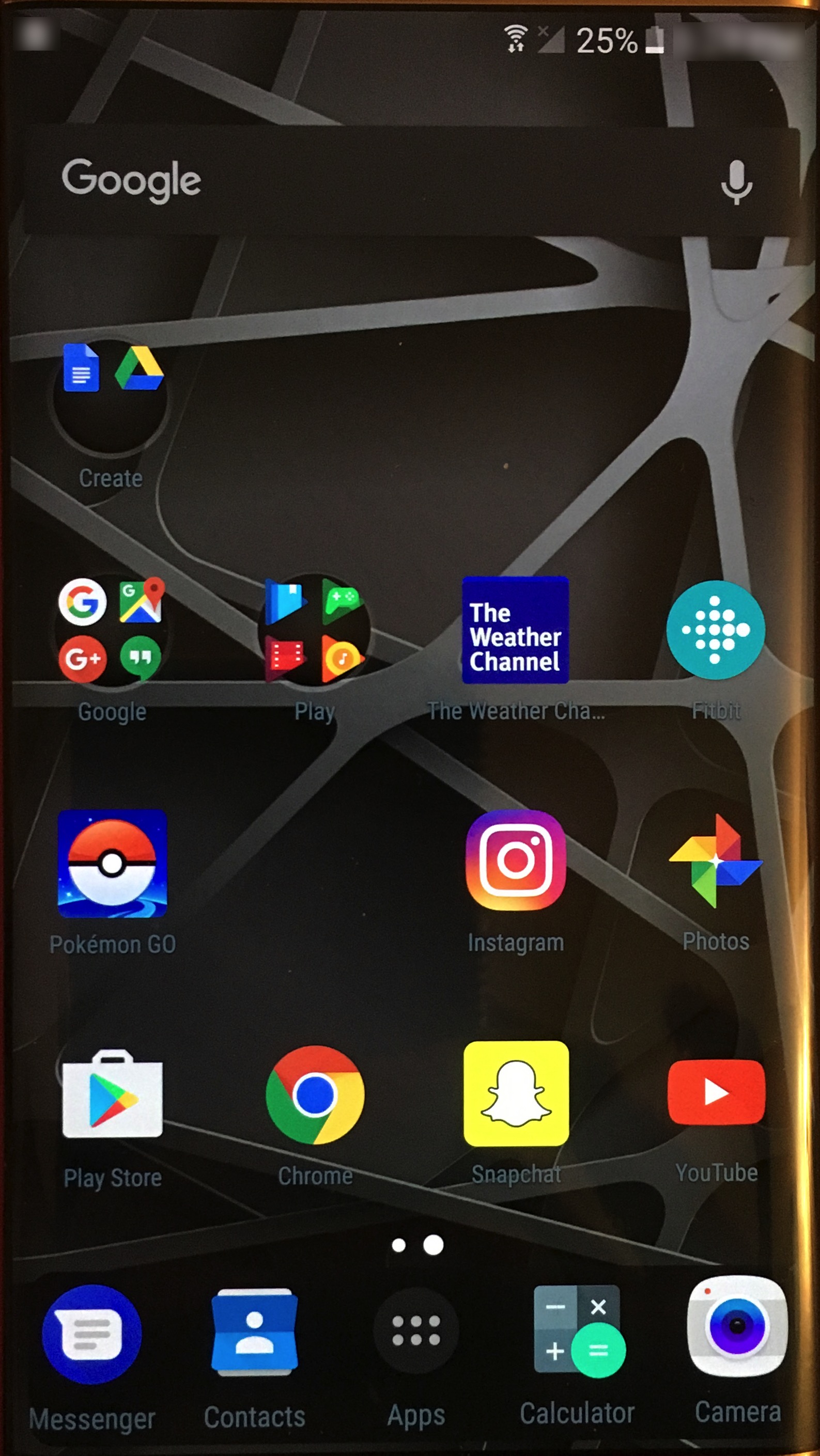
Android позволяет настроить устройство под себя и установить все так, как вы хотите. Одним из очень популярных приложений, которым пользуются миллионы владельцев смартфонов Android, является Nova Launcher. Оно позволяет изменить стоковый пользовательский интерфейс, уникальный для вашей модели смартфона Android, на предпочитаемый вами.
Содержание
Nova Launcher доступен для Android в Google Play Store. Просто зайдите в Google Play и найдите Nova Launcher . Существует бесплатная версия и версия Nova Launcher Prime по цене $4,99. Попробуйте сначала скачать Nova Launcher бесплатно, и если вам понравится, переходите к платной версии, чтобы открыть еще больше функций.
Настройка Nova Launcher
Итак, вы скачали и установили Nova Launcher на свой смартфон или устройство Android. Далее вам нужно открыть приложение и настроить его. Если вы уже использовали Nova Launcher в прошлом и сделали резервную копию, вы можете восстановить эти настройки на новом устройстве. Если вы еще не пользовались Nova Launcher, просто нажмите кнопку Далее.
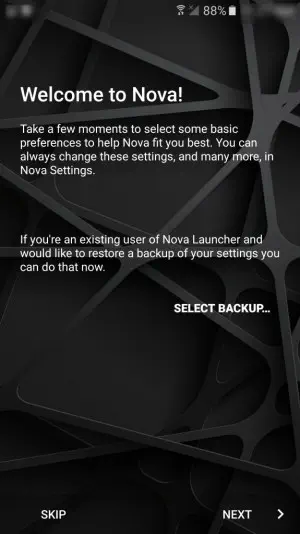
Затем выберите, какую общую тему оформления вы предпочитаете — темную или светлую. Затем снова нажмите на next.
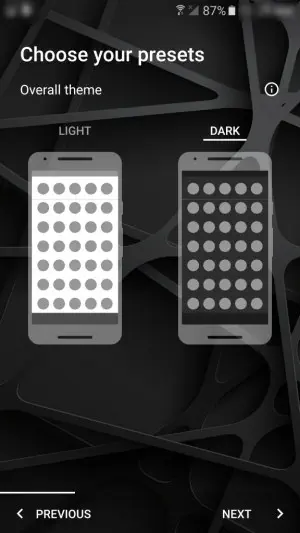
Следующим шагом будет выбор стиля ящика приложений. На выбор предлагается карточный стиль или иммерсивный — это личный выбор, но вы можете изменить его позже, если передумаете.
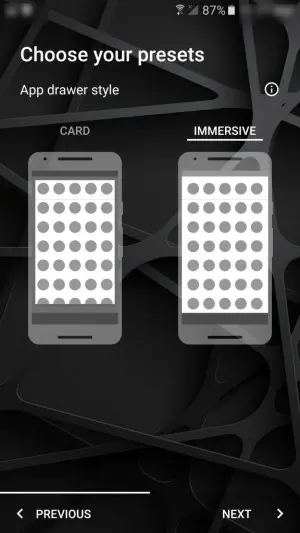
Затем нажмите кнопку «Далее», чтобы перейти к стилю действий в ящике приложений. На выбор предлагаются кнопки или пролистывание вверх, выберите одну из них. Наконец, нажмите на Применить, и ваши настройки для Nova Launcher будут сохранены.
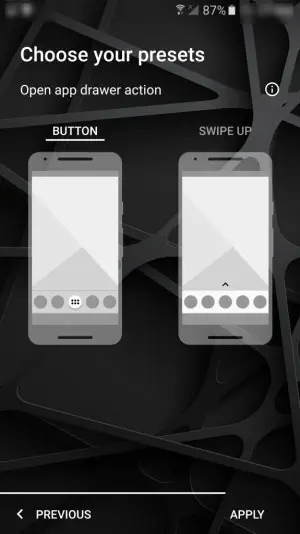
Использование Nova Launcher
Чтобы использовать Nova Launcher по умолчанию, проведите тенью вниз от верхней части смартфона Android. Затем нажмите на настройки, которые представляют собой значок в виде шестеренки.
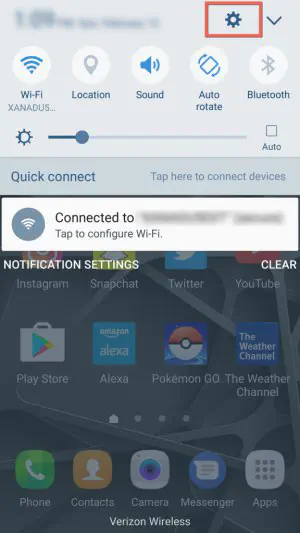
- Затем проведите вниз до приложений, под телефоном и нажмите на него.
- Далее выберите приложения по умолчанию, затем перейдите к главному экрану, нажмите на него и выберите Nova Launcher.
- В завершение нажмите кнопку Home, чтобы Nova Launcher стала программой запуска по умолчанию на главном экране.
Теперь мы переходим к настройке вашего опыта работы не только с Android, но и с приложением Nova Launcher. Для этого нужно сделать еще один шаг вперед. Перейдите в нижнюю часть экрана мобильного устройства Android и нажмите на ящик приложений. В противном случае проведите пальцем вверх от нижней части экрана Android, чтобы открыть ящик приложений, если это было вашим предпочтением при настройке.
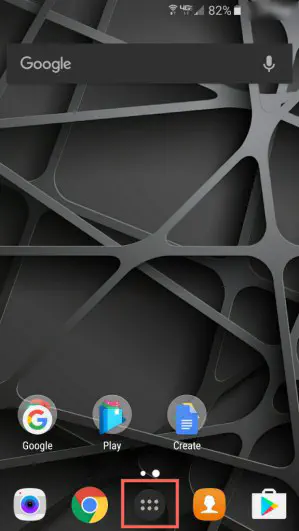
Затем вы можете выполнить поиск приложений или прямо под ним вы увидите настройки Nova. Нажмите Настройки Nova.
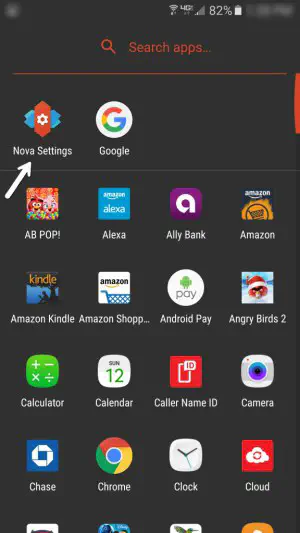
Здесь вы сами устанавливаете множество вариаций, которые вы можете использовать. В Настройках Nova у вас есть полный контроль над внешним видом вашего телефона Android сверху донизу. Вы сможете настроить;
Рабочий стол — управление потоком макета, эффектами прокрутки, стилем индикатора страницы и тем, добавляются ли новые приложения на главный экран телефона. Затем, для более продвинутых настроек рабочего стола, вы можете выбрать, разрешено ли перекрытие виджетов, вы можете заблокировать рабочий стол от любых изменений и эффект тени в верхней и нижней части экрана вашего телефона также является опцией.
Ящики приложений и виджетов — здесь вы можете выбрать размер и внешний вид ящика сетки приложений, расположение значков, выбрать отображение часто используемых приложений в верхнем ряду приложений, выбрать стили ящиков приложений, а также выбрать, имеют ли карточки фон или нет. Кроме того, в доке можно проводить пальцем вверх и вниз для открытия и закрытия приложений, отображать индикатор прокрутки, выбрать цвет и прозрачность фона, включить быструю полосу прокрутки и установить ее акцентный цвет. Выберите, хотите ли вы, чтобы строка поиска отображалась над приложениями, выберите, чтобы вкладки и кнопки меню располагались над приложениями, настройте эффект прокрутки, организуйте группы ящиков, а в дополнительных опциях вы можете выбрать автоматическое закрытие приложения после его запуска и запоминание позиции, на которой вы находились в приложении.
Док — Вы можете включить док для отображения в нижней части вашего смартфона Android. Затем установите фон дока, выберите количество страниц дока, количество иконок, видимых в доке, размер и расположение иконок, даже задайте ширину и высоту прокладки и включите бесконечную прокрутку. В расширенных возможностях можно использовать док как накладку и контролировать, закрывается ли он после запуска приложения автоматически.
Папки — Вы решите, как будут выглядеть ваши папки: в виде стопки, сетки, веера или линии. Затем определитесь с формой фона папки, выберите без него или создайте собственный дизайн. Выберите переход окна как масштаб или круг, цвет фона и прозрачность, а также расположение значков, включая размер и надпись.
Look & Feel — здесь вы выберете вид значка Marshmallow или системного значка. Выберите размер значка, ориентацию экрана, скорость прокрутки — от спокойной до «быстрее света». Также выберите скорость анимации и тип анимации при открытии приложений. Кроме того, панель уведомлений можно настроить на отображение или прозрачность, а также использовать темные значки.
Ночной режим — Ночной режим может быть запланирован на определенное время, никогда, иметь настраиваемое расписание или оставаться всегда включенным.
Жест и входы — В этом разделе Nova Launcher находится множество функций Prime, и для их использования вам придется заплатить за версию Prime. Однако вы можете настроить действие, выполняемое для домашней кнопки, и включить «Ok Google» в качестве горячего слова для обнаружения и использования голоса.
Резервное копирование и импорт настроек — Если вы хотите импортировать макет рабочего стола из другой программы запуска, вы можете сделать это здесь. Вы также можете создать резервную копию уже настроенных параметров, чтобы не потерять их. У вас также есть возможность восстановить резервную копию Nova Launcher, которую вы использовали ранее, или управлять резервными копиями, если у вас их несколько. Если вы хотите начать все с чистого листа, вы также можете сбросить Nova Launcher до заводских настроек или использовать быстрый запуск, чтобы начать процесс заново.
Мы провели вас от загрузки до установки и настройки Nova Launcher. Теперь вы можете возиться с настройками Nova Launcher, пока не настроите его в соответствии с вашим индивидуальным стилем. Он действительно обладает широкими возможностями даже без обновления Prime, хотя если вы хотите использовать его в полной мере и любите его, версия Prime стоит $4,99.
Я также хотел бы добавить, что при использовании Nova Launcher в ночном режиме он экономит немного заряда батареи. Мой телефон — Samsung Galaxy S6 Edge, и для меня это очень важно. Я слышал, что об этом ходят слухи в технологическом пространстве, но теперь я могу подтвердить это утверждение.
Пользуйтесь Nova Launcher и дайте нам знать о своем мнении. Оставьте комментарий ниже, спасибо!
YouTube видео: Как использовать Nova Launcher
Вопросы и ответы по теме: “Как использовать Nova Launcher”
Что такое лаунчер и для чего он нужен?
Лаунчеры для Android – это приложения-оболочки, позволяющие существенно изменить вид рабочего стола и других системных разделов вашего смартфона. С их помощью вы можете настраивать обои, иконки, списки приложений в меню, добавлять виджеты и т.
Как работают лаунчеры?
Лаунчером (оболочкой) для Android называют приложение, которое позволяет изменить внешний вид рабочего стола, меню некоторых приложений, их иконки, виджеты, экран блокировки и т. д. Кроме того, в некоторых лаунчерах есть дополнительные функции. Например, они позволяют очищать память одним тапом по иконке приложения.
Какой лаунчер самый лучший?
Лучшие лаунчеры для Android* Лаунчер Lawnchair.
- Lean Launcher.
- Lightning Launcher.
- APUS лаунчер
- hyperion launcher.
- Niagara Launcher.
- Olauncher.
- POCO Launcher 2.0.
Можно ли установить лаунчер на телефон?
Лаунчер - это специальная оболочка, которая служит для удобного запуска программ и управления вашим устройством. В операционной системе Android, в отличие от iOS или Windows Phone, эту оболочку можно легко поменять на другую. Для этого её необходимо скачать, установить и активировать.
Как понять какой у тебя лаунчер?
Собственно, по теме: идем в Настройки-Приложения-Все, листаем-ищем Launcher (обычно иконка у него в виде “домика”) в списке, открываем и смотрим.
Какой лаунчер поставить?
Расскажем о 10 самых популярных лаунчерах для Android и их особенностях.* Lawnchair. Один из самых популярных лаунчеров в магазине Play Market.
- Nova Launcher.
- Poco launcher.
- Microsoft Launcher.
- Smart Launcher.
- Яндекс.
- Niagara Launcher.
- Action Launcher.